Обработка забытых клиентов в Битрикс24 (готовый сервис BXLabs)
Сервис для возврата забытых клиентов: настройка констант, стадий и автозапуска. Автоматические задачи, создание сделок и интеграция с CRM.
Содержание
Важно: После скачивания сервиса по приведённой выше ссылке необходимо выполнить предварительную установку в соответствии с общей инструкцией. После завершения базовых настроек можно приступать к выполнению настроек, описанных в текущей инструкции.
Сервис “Обработка забытых клиентов” — это удобный и практичный инструмент для отслеживания и обработки карточек клиентов вашей компании, с помощью которого удобно проводить регулярный обход по клиентам для предоставления им различных предложений или услуг.
Ключевые возможности:
- Автоматическое отслеживание — система определяет клиентов, которым давно не предлагались новые услуги
- Создание задач менеджерам — автоматическое назначение ответственных сотрудников для работы с забытыми клиентами
- Генерация новых сделок — в случае успешного контакта система автоматически создает новую сделку
- Настраиваемые критерии — возможность настройки условий определения “забытых” клиентов под специфику бизнеса
- Интеграция с CRM — полная синхронизация с воронкой продаж и карточками клиентов в Битрикс24
1. Настройка констант
1.1 Перейдите в параметры шаблона бизнес-процесса и откройте вкладку «Константы».
1.2 Для каждой константы:
Нажмите «Изменить».
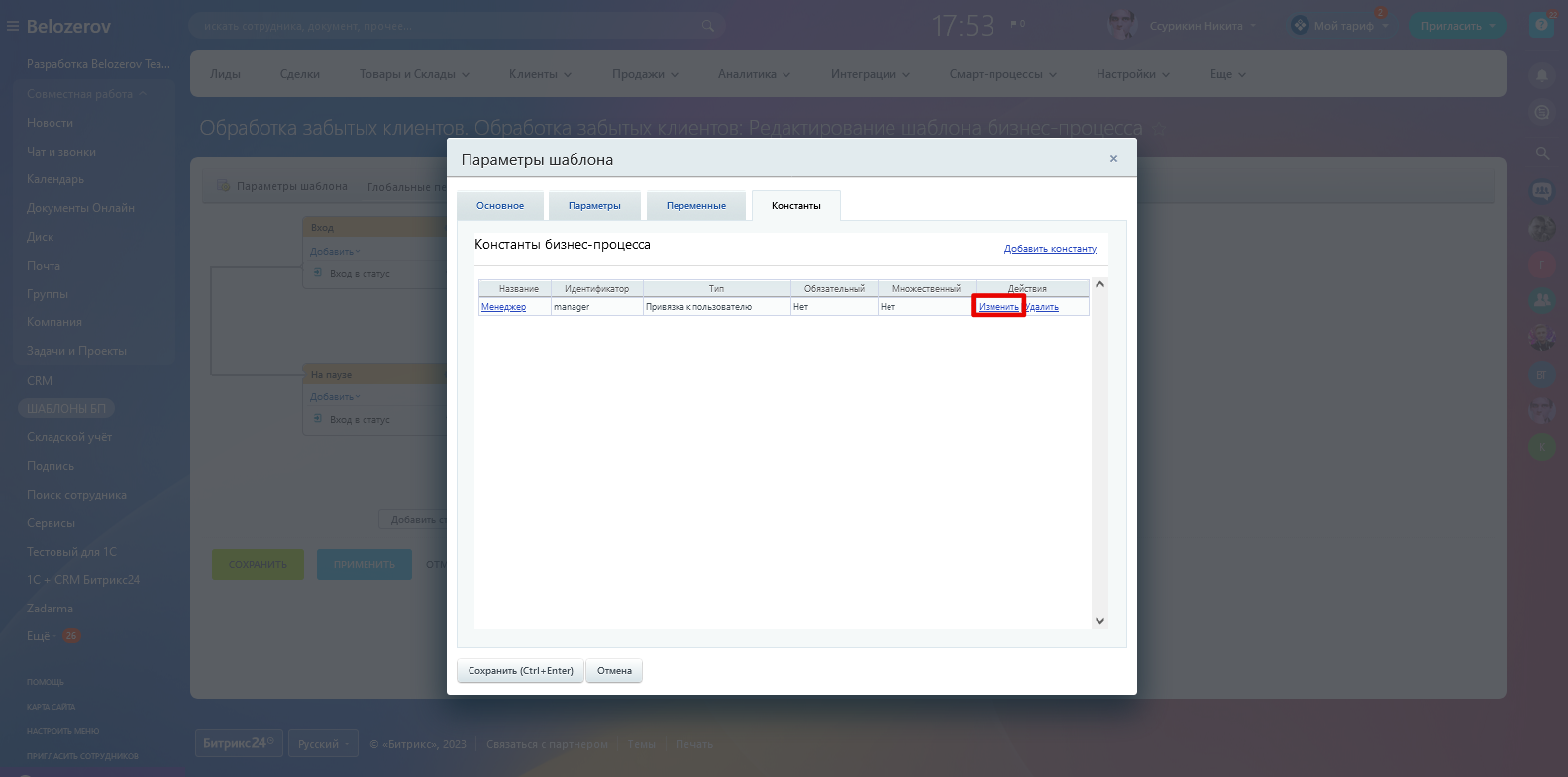
В окне вставки значений выберите знак ‘…’ (три точки) и выберите пользователя.
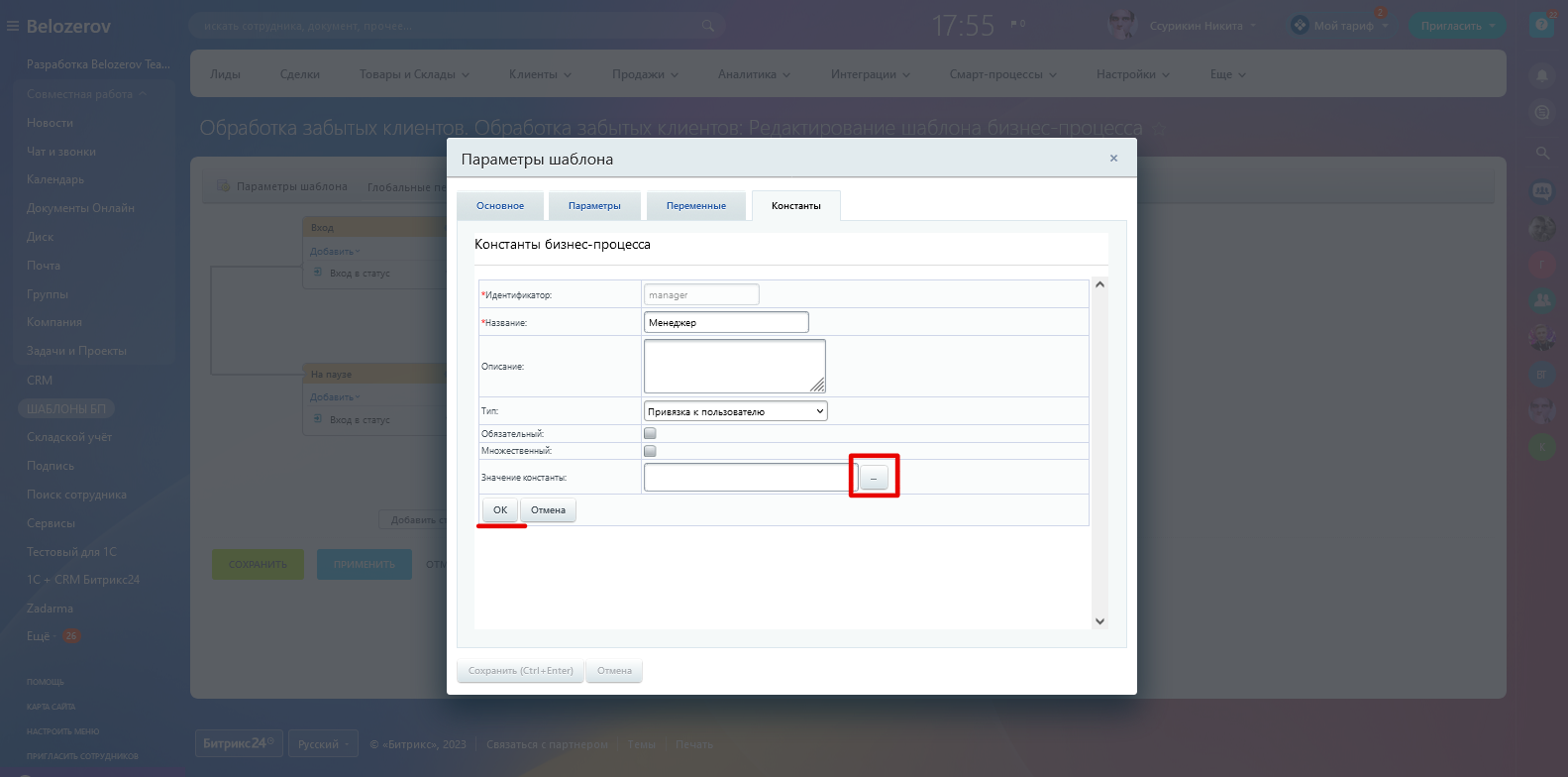
Подтвердите выбор и нажмите «Вставить».
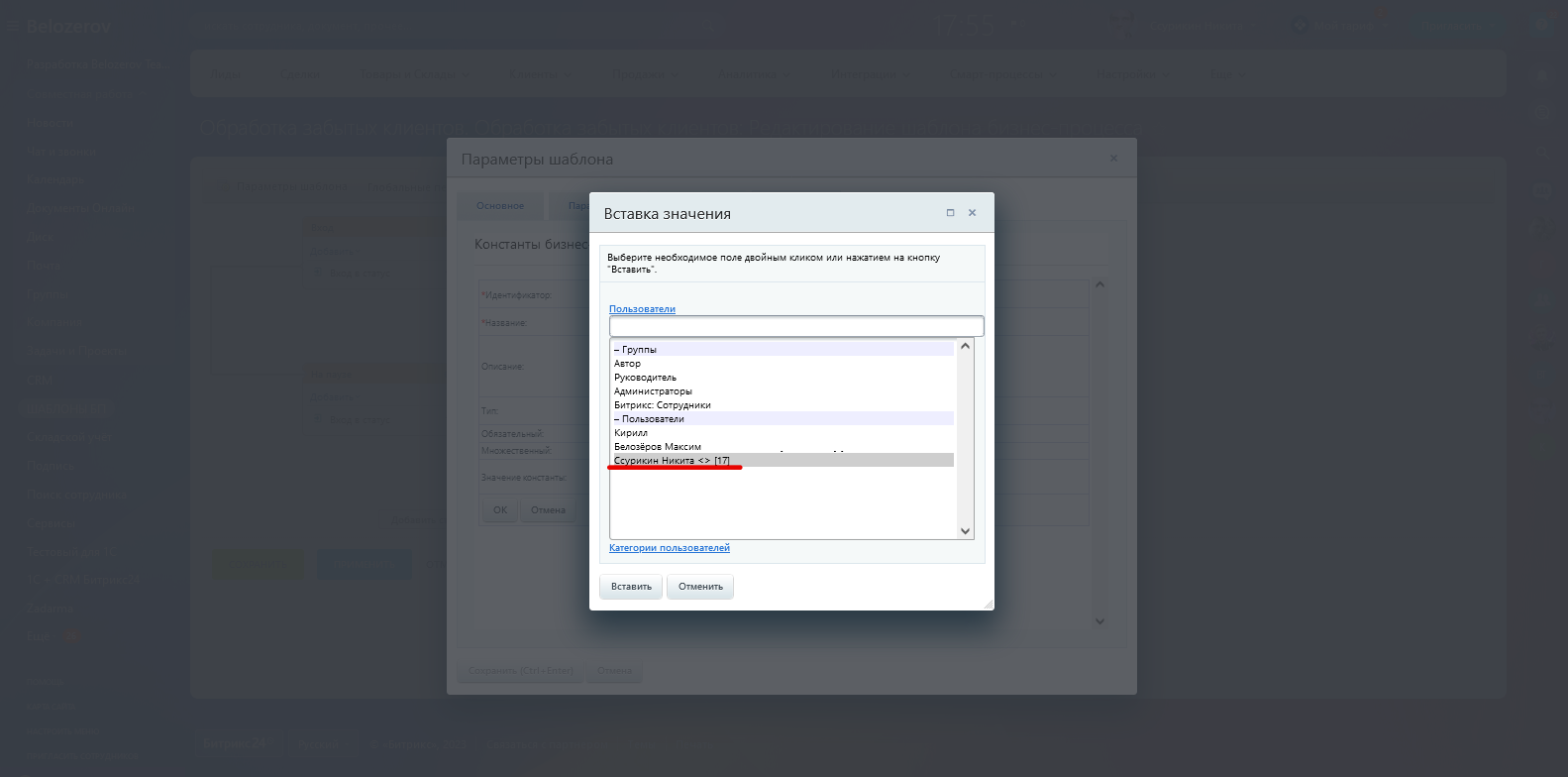
Нажмите на «Вход – Вход в статус».
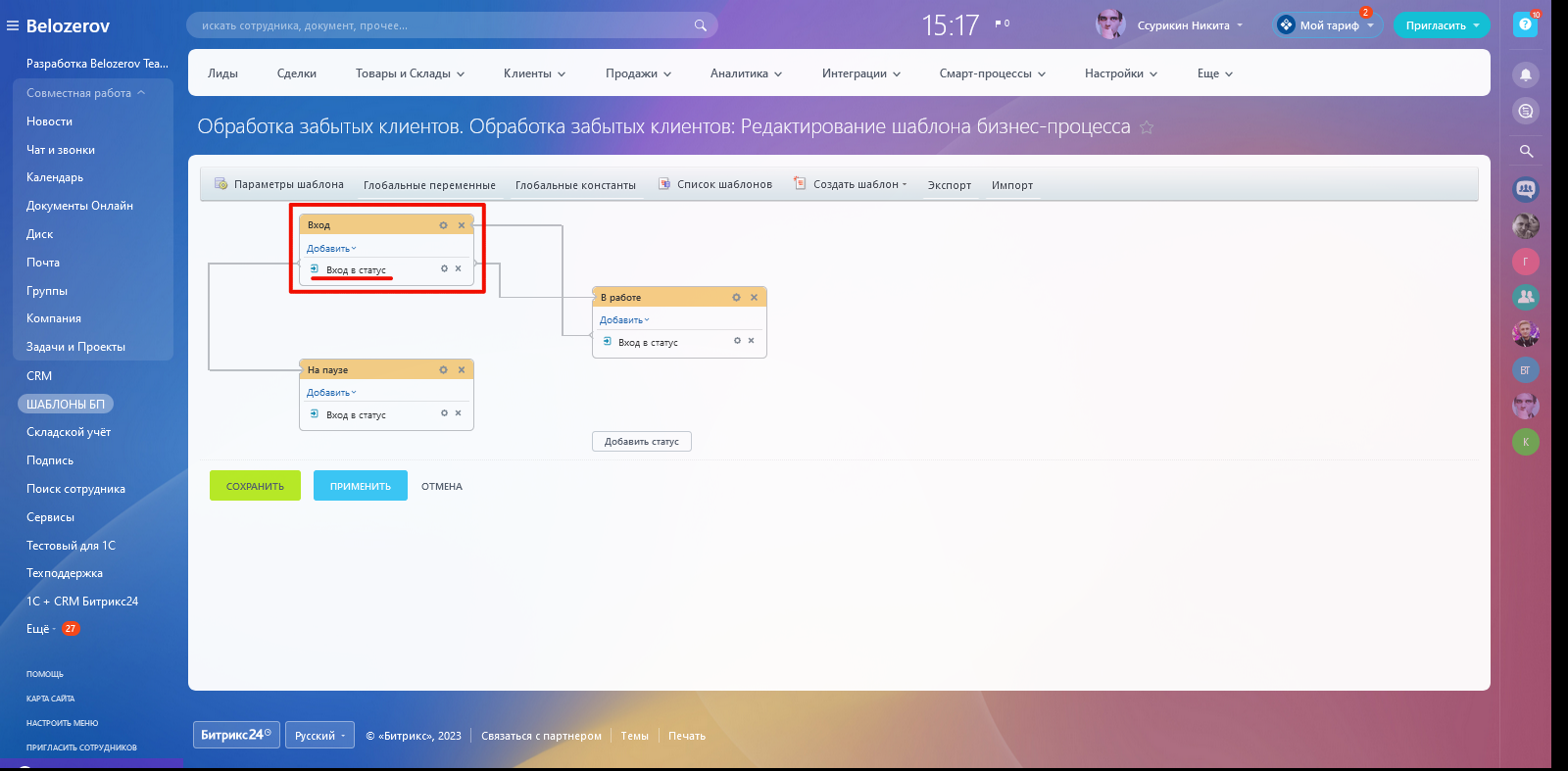
Откройте содержимое статуса и настройте условия:
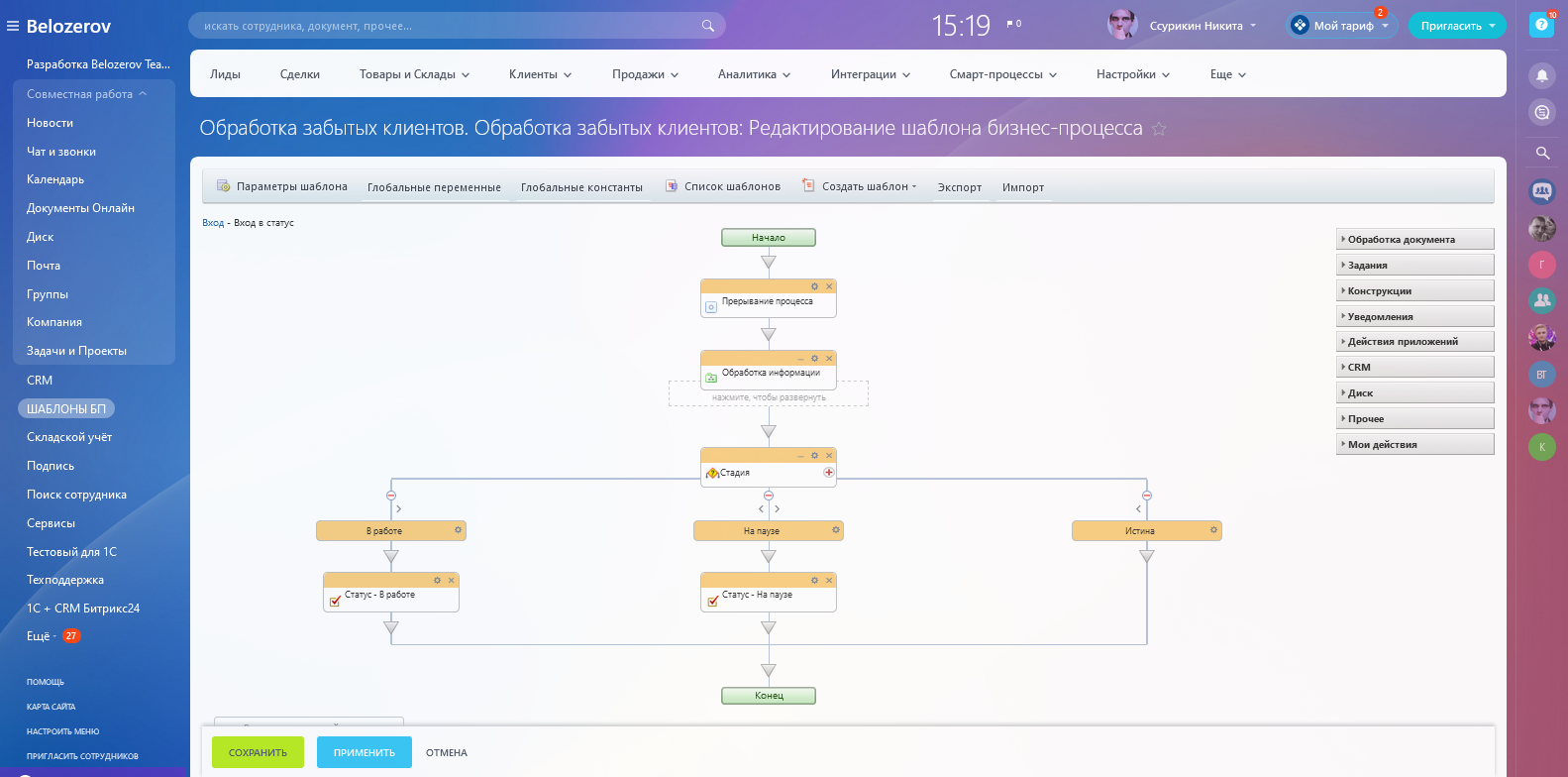
Двойным кликом или через значок шестерёнки откройте условие для редактирования.
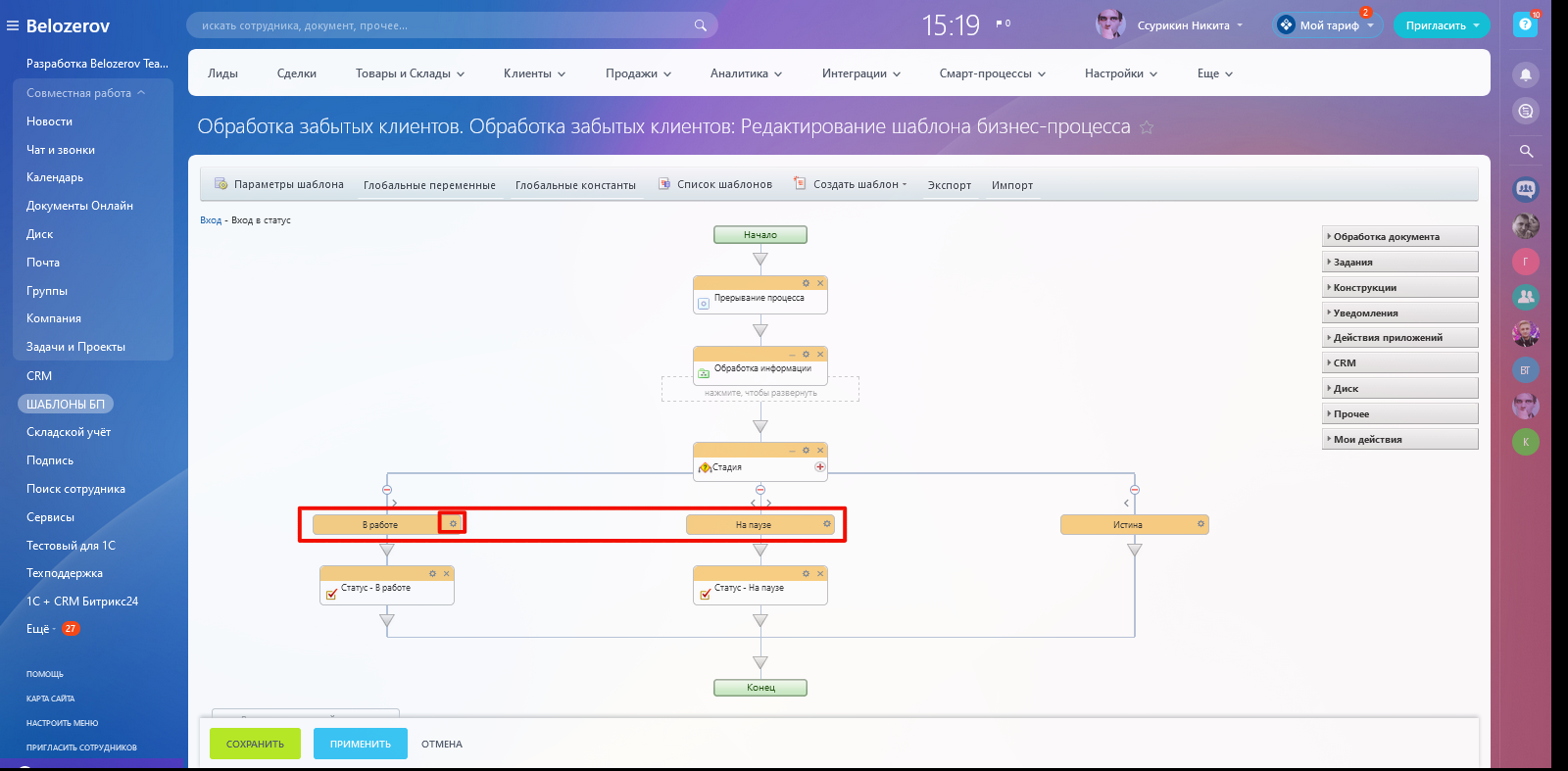
В поле «Значение» укажите соответствующую стадию.
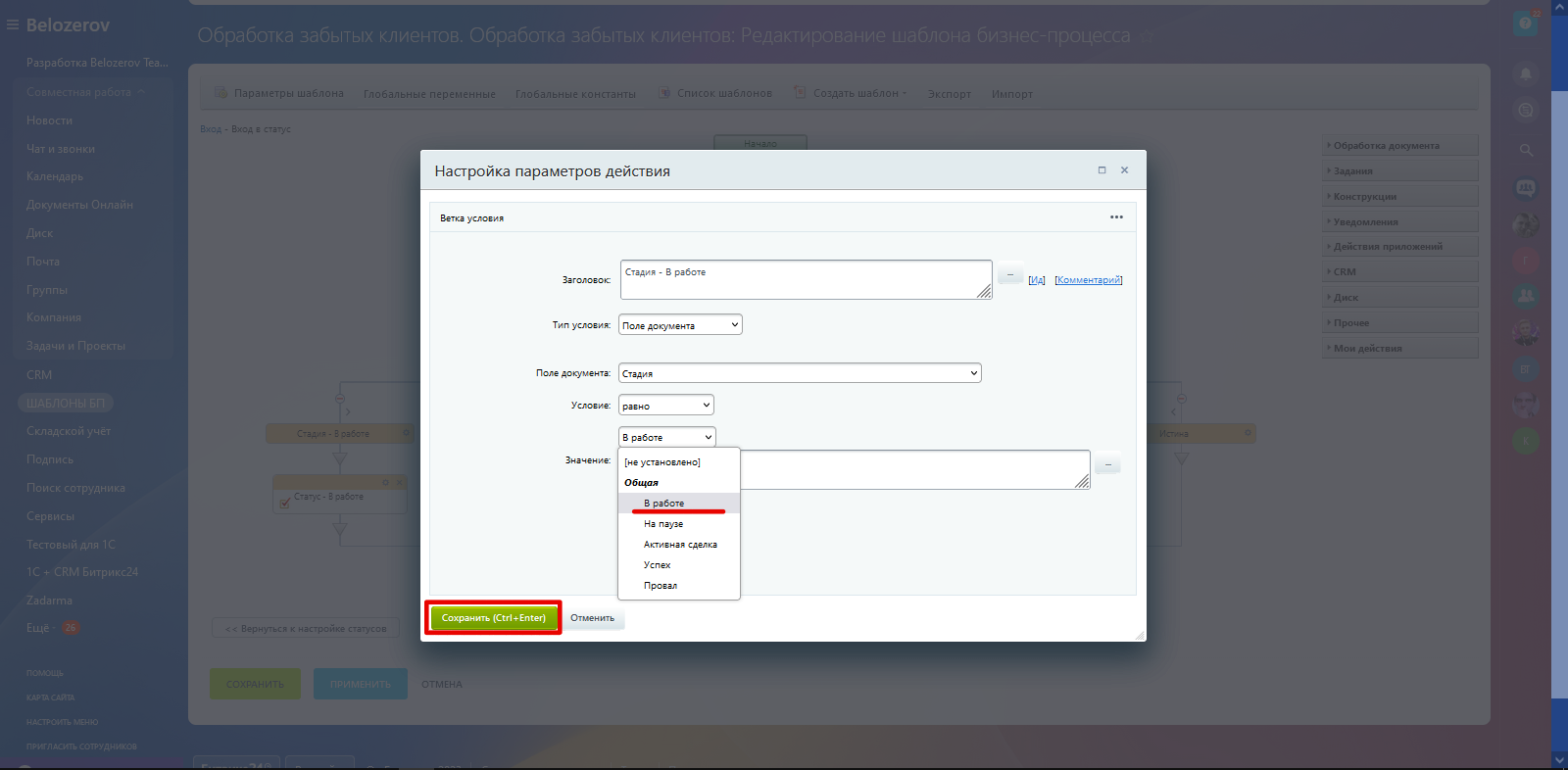
Сохраните изменения, нажав кнопку «Применить»
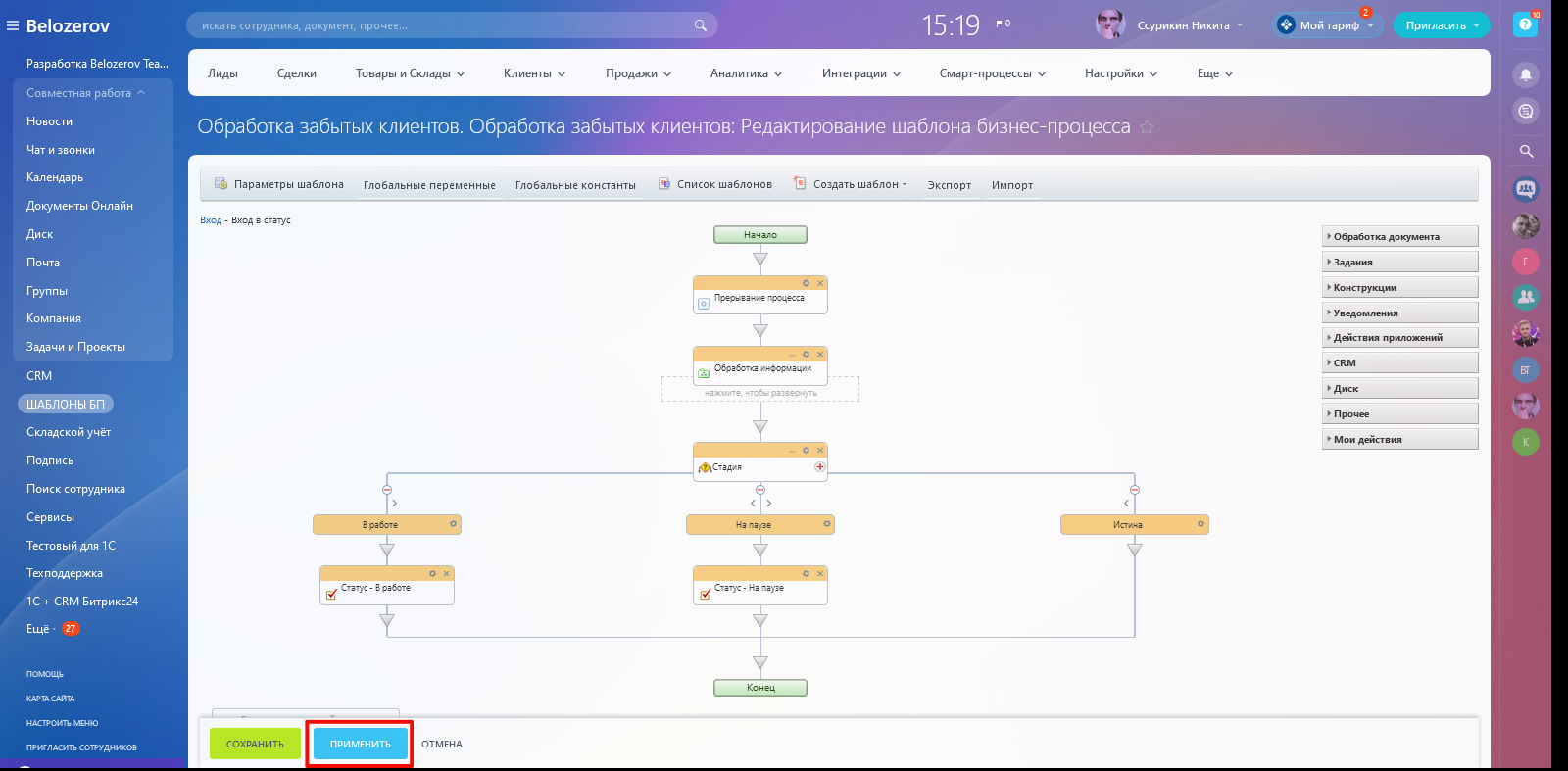
2. Настройка условий и стадий
2.1 Настройка статуса «В работе»
2.1.1 Перейдите в статус «В работе – Вход в статус».
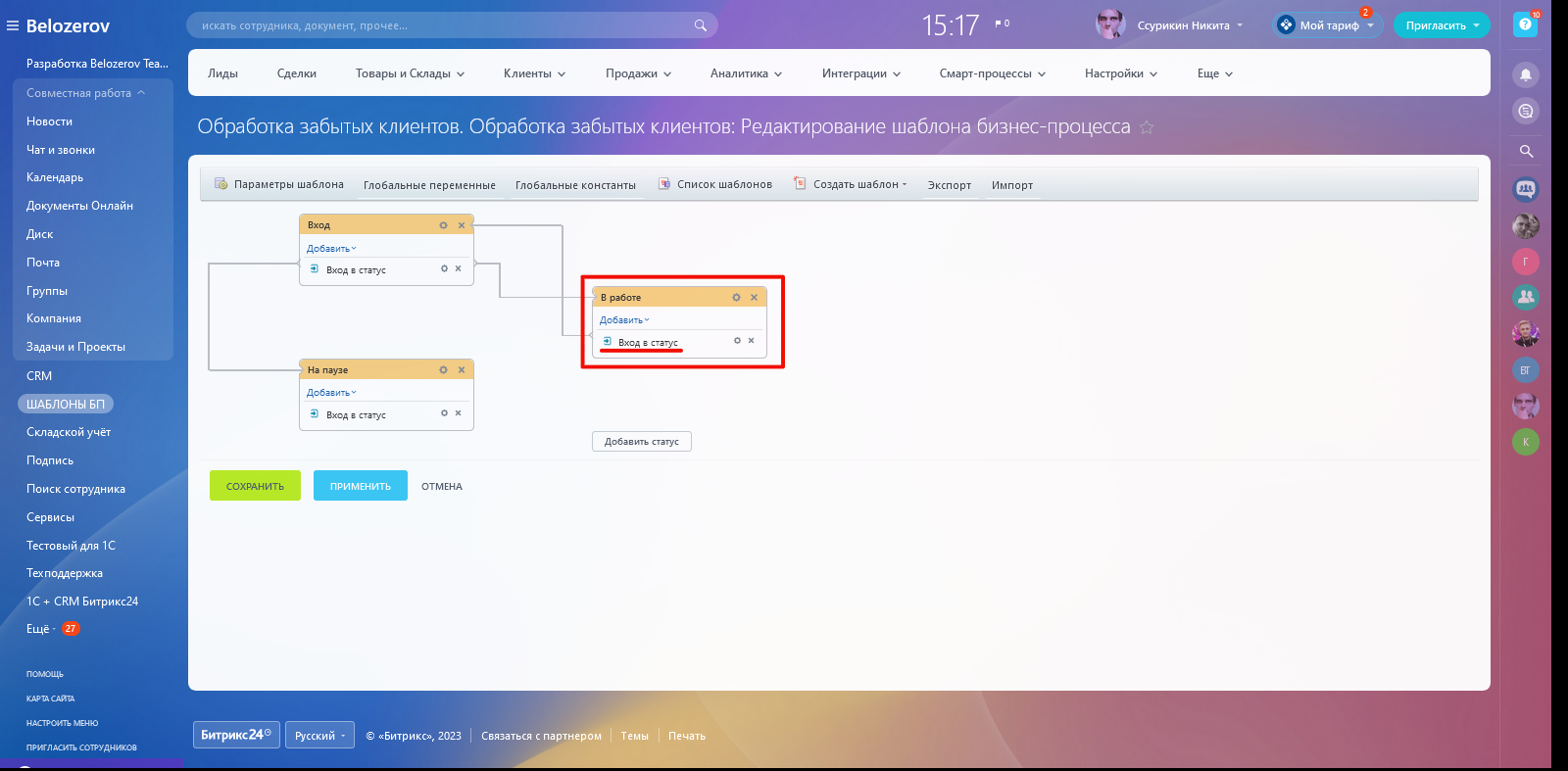
2.1.2 Настройте два нижних блока:
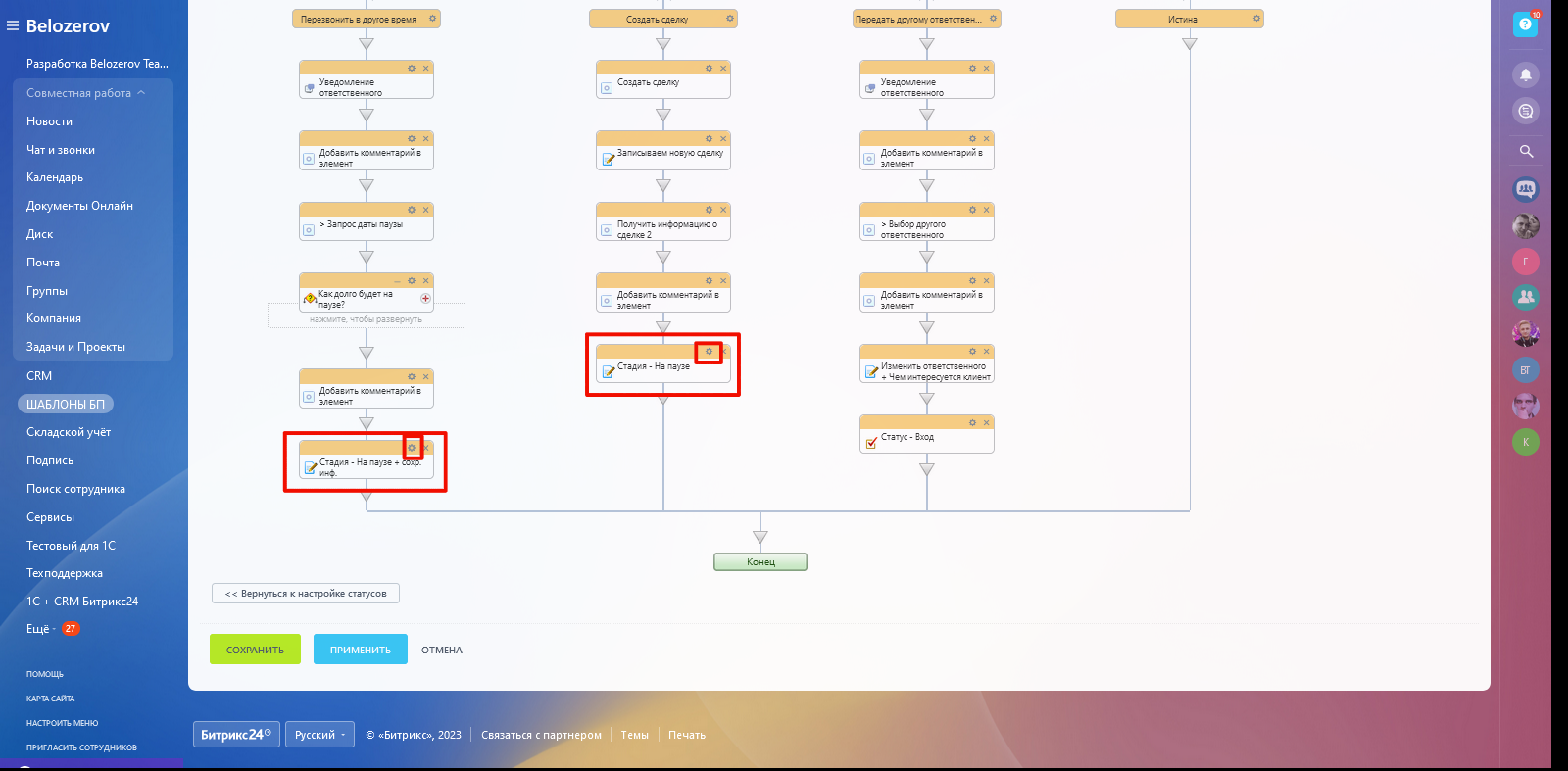
- «Стадия – На паузе + сохр. инф.» — установите стадию “На паузе”
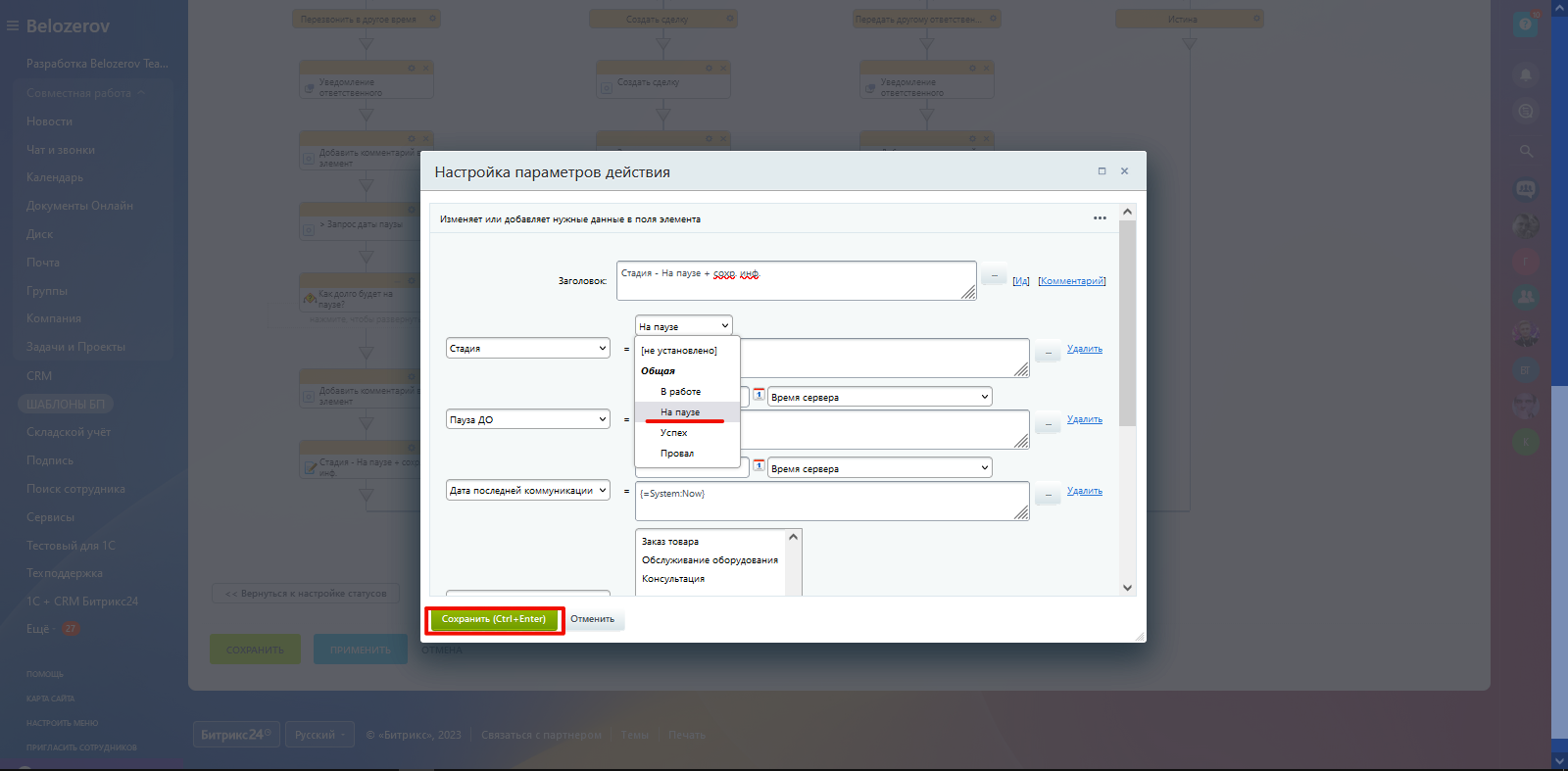
- «Стадия – На паузе» — установите соответствующую стадию
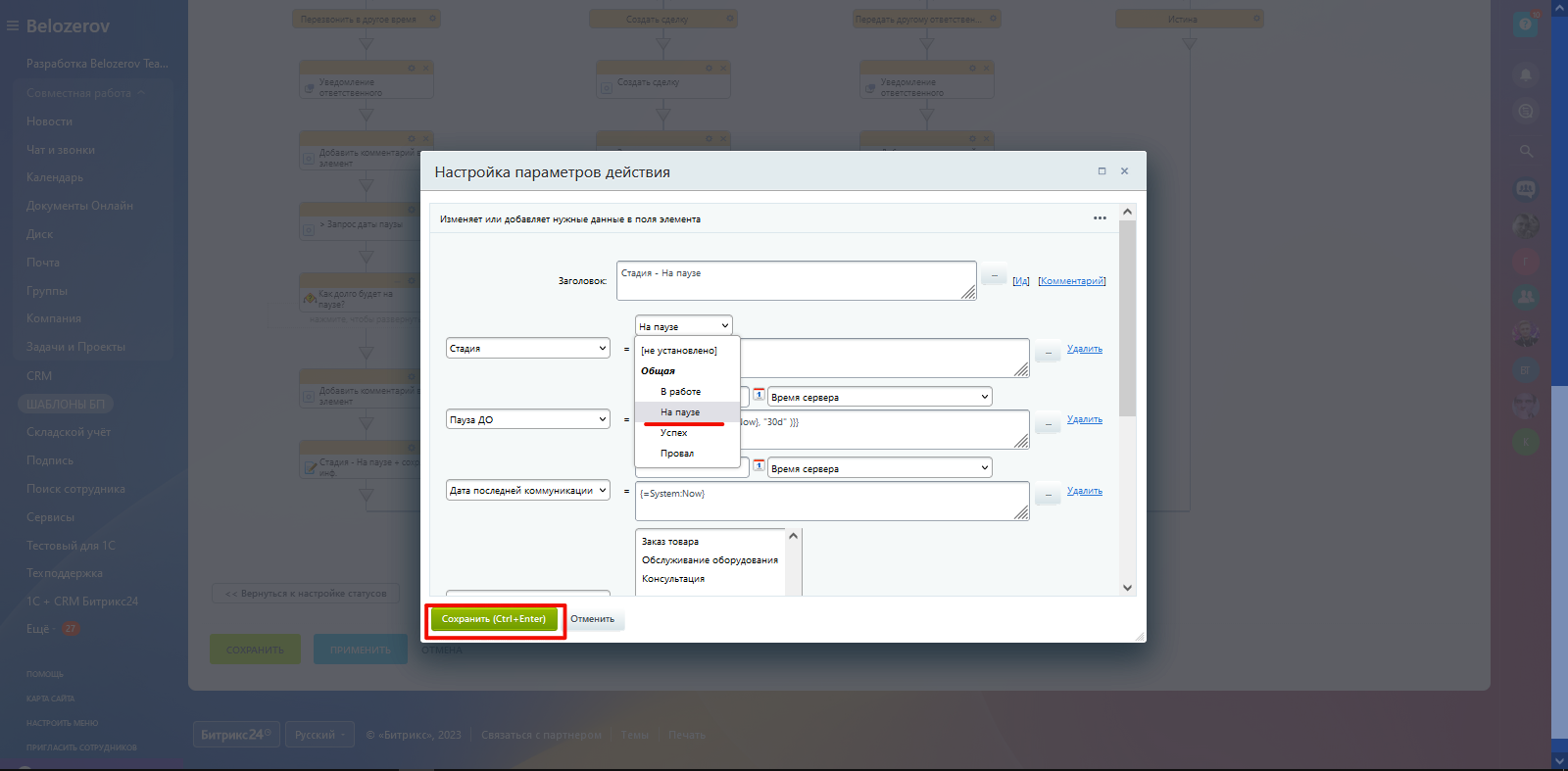
2.1.3 В действии бизнес-процесса «Создать сделку»:
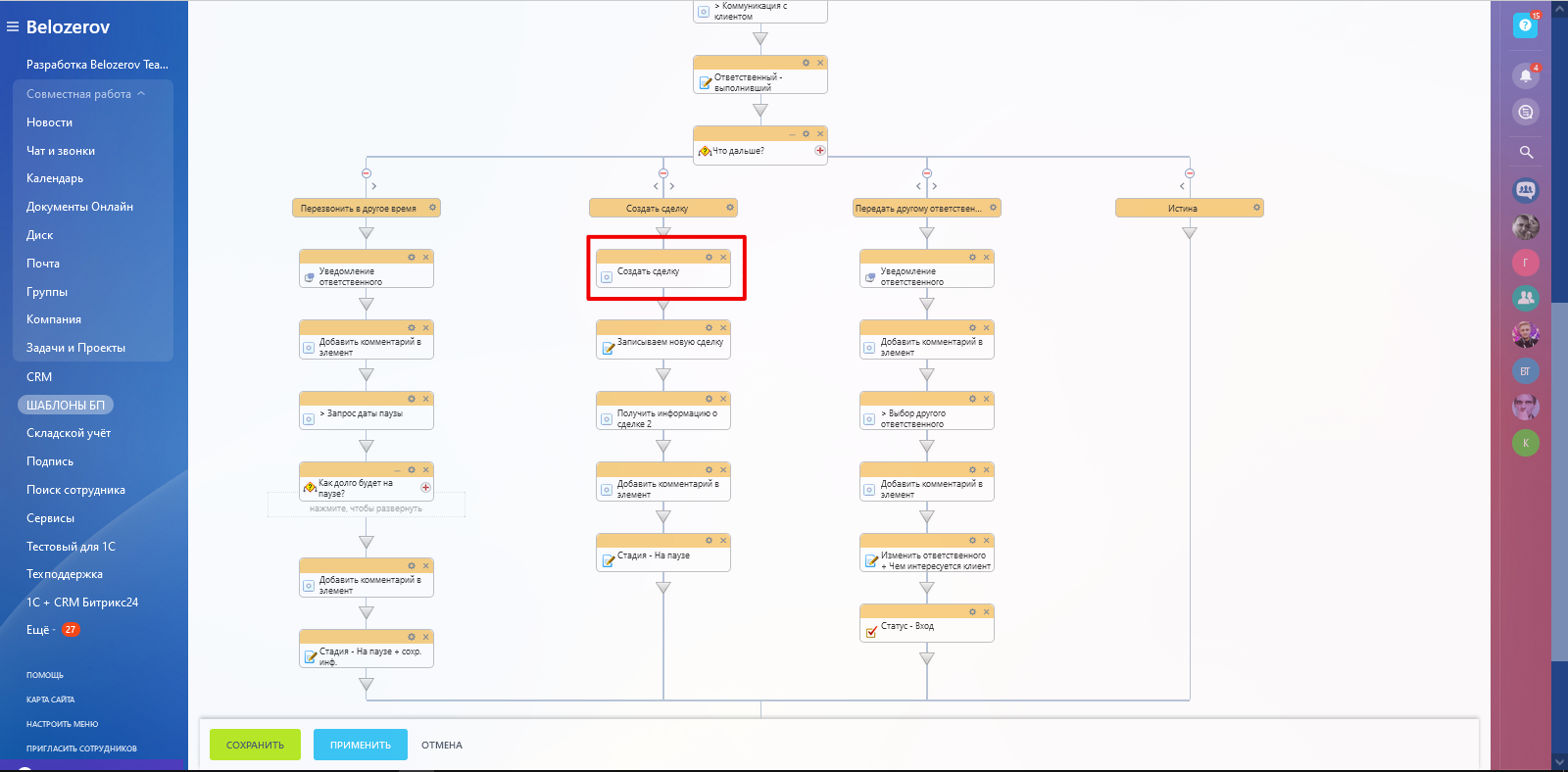
- Укажите направление для новой сделки
- Выберите стадию, на которой будет создана сделка
- Настройте параметры автоматического заполнения
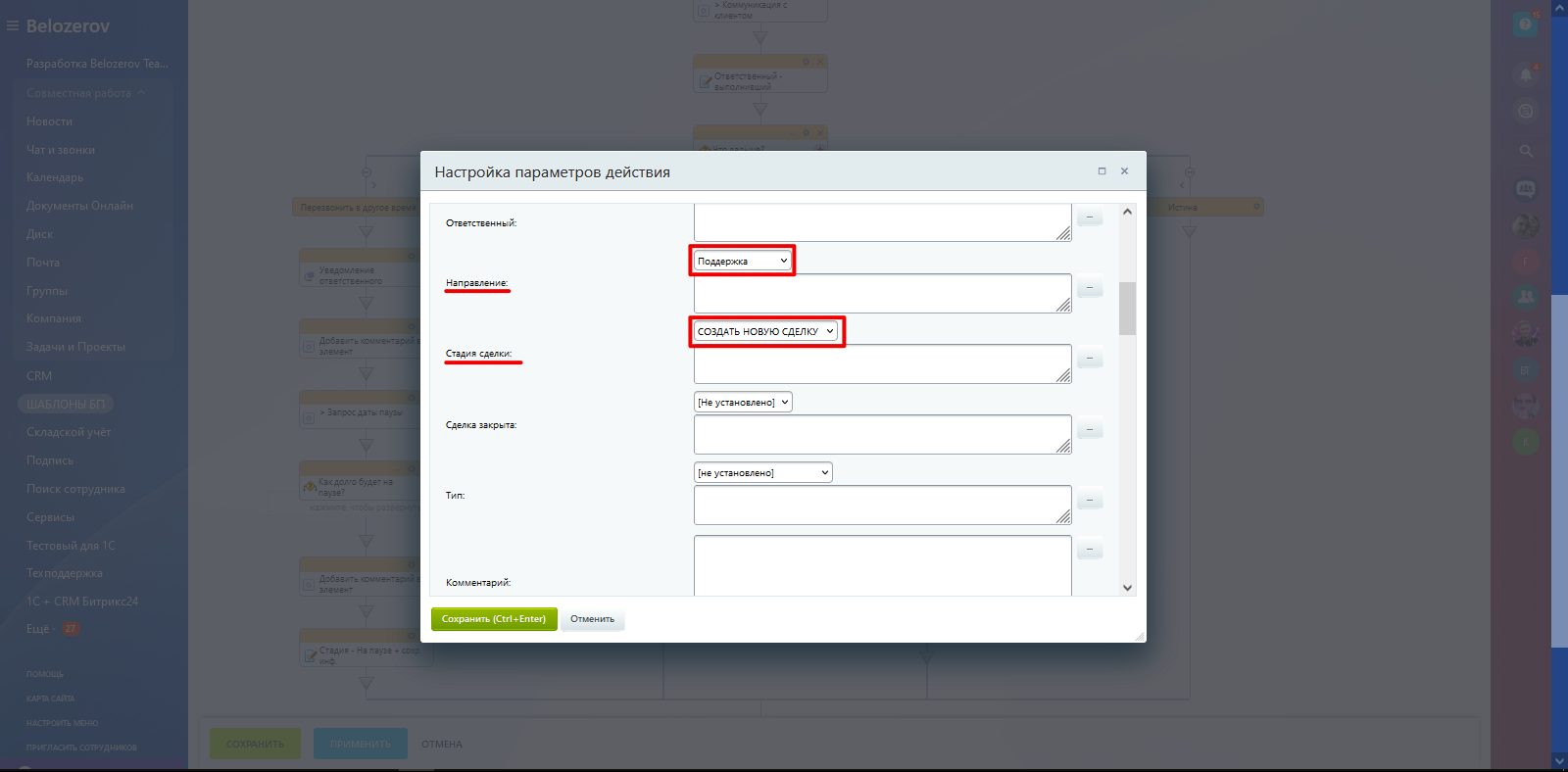
2.2 Настройка статуса “На паузе”
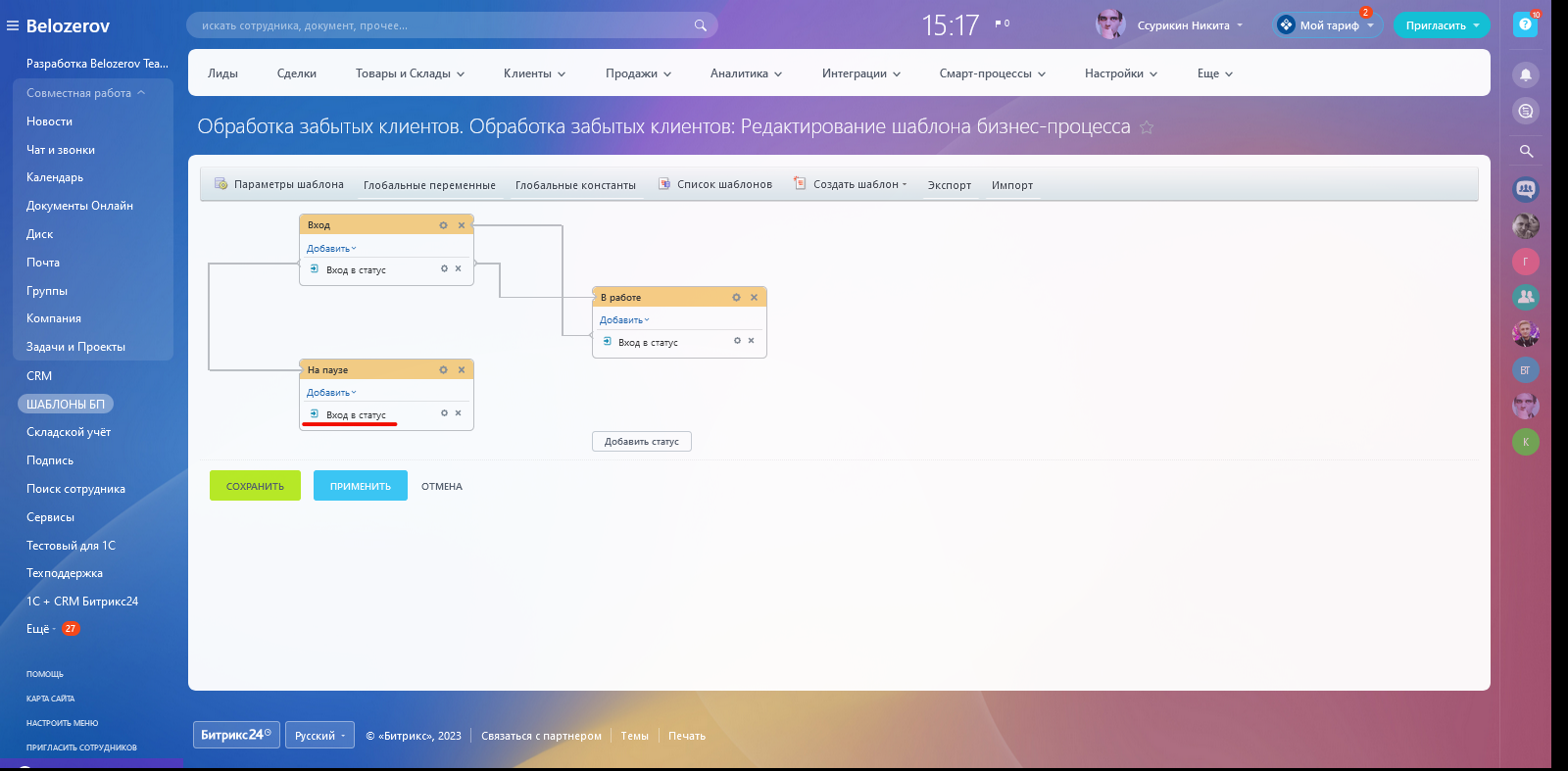
2.2.1 Для статуса “На паузе” установите в блоке “Стадия - В работе” стадию, которая соответствует названию блока (по аналогии с п. 2.1)
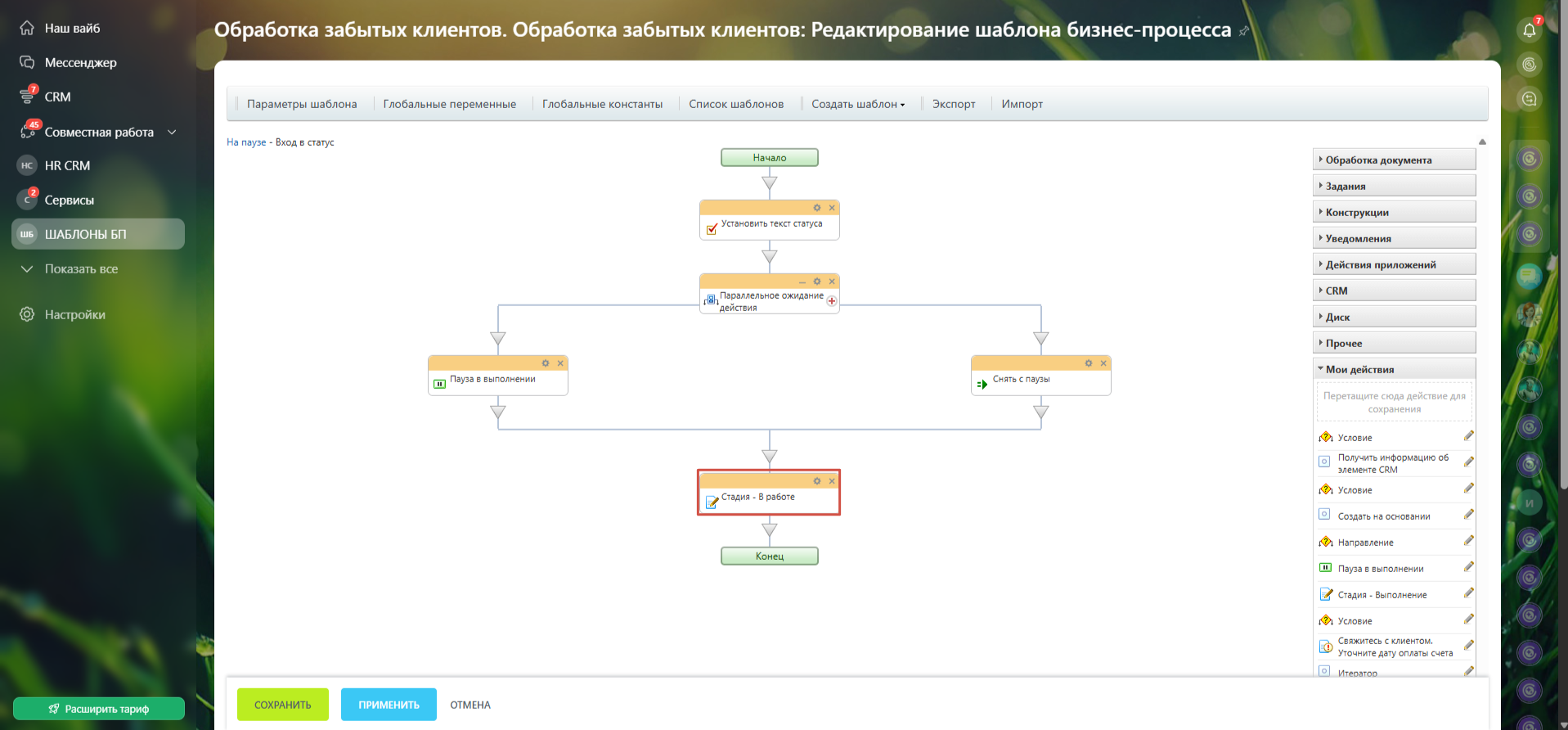
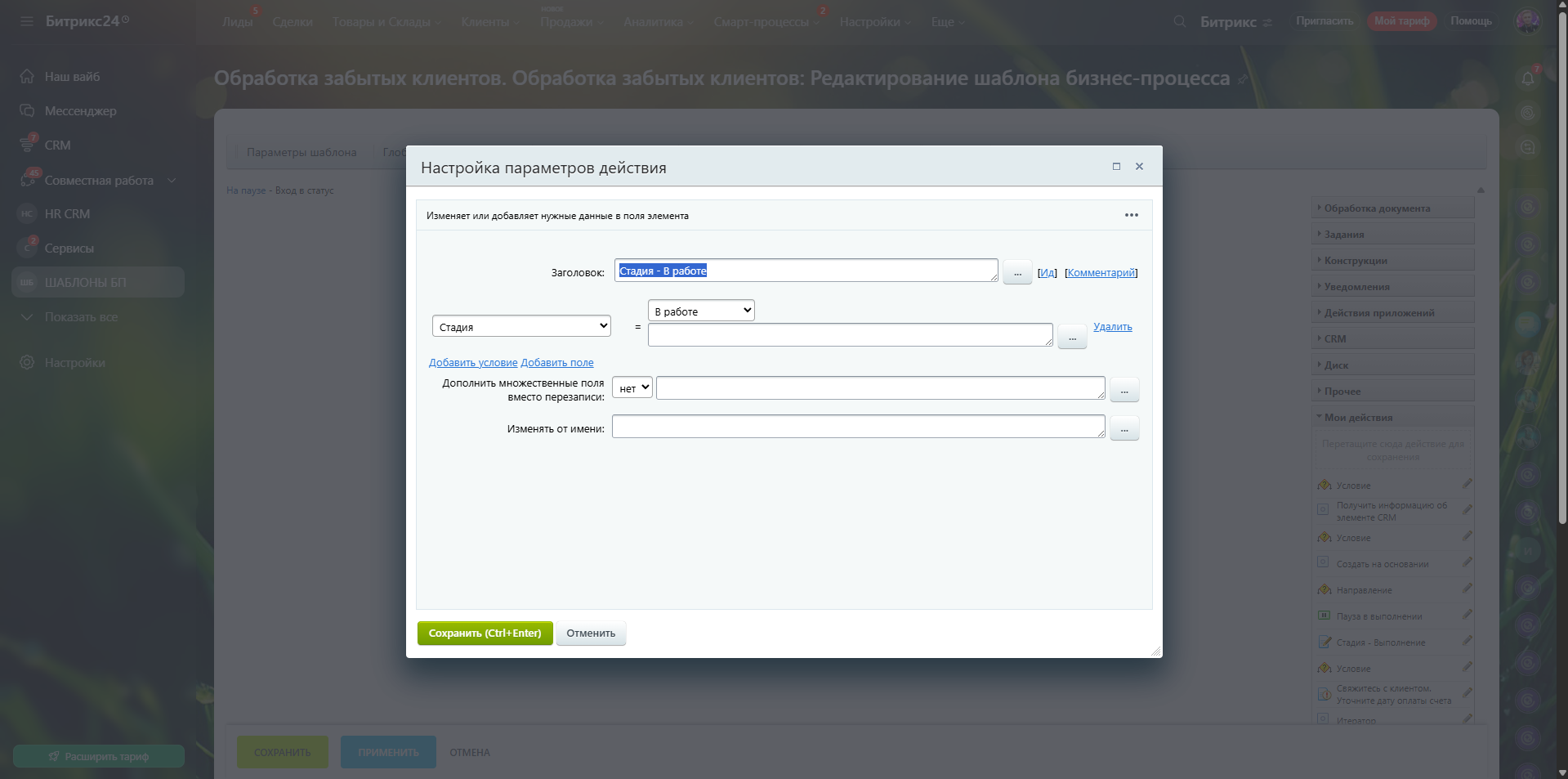
2.3 Интеграция с воронкой продаж
2.3.1 Для автоматического создания карточек при закрытии сделок установите робота на последнем этапе воронки продаж, который будет обновлять данный элемент и изменять его стадию на “Паузу”
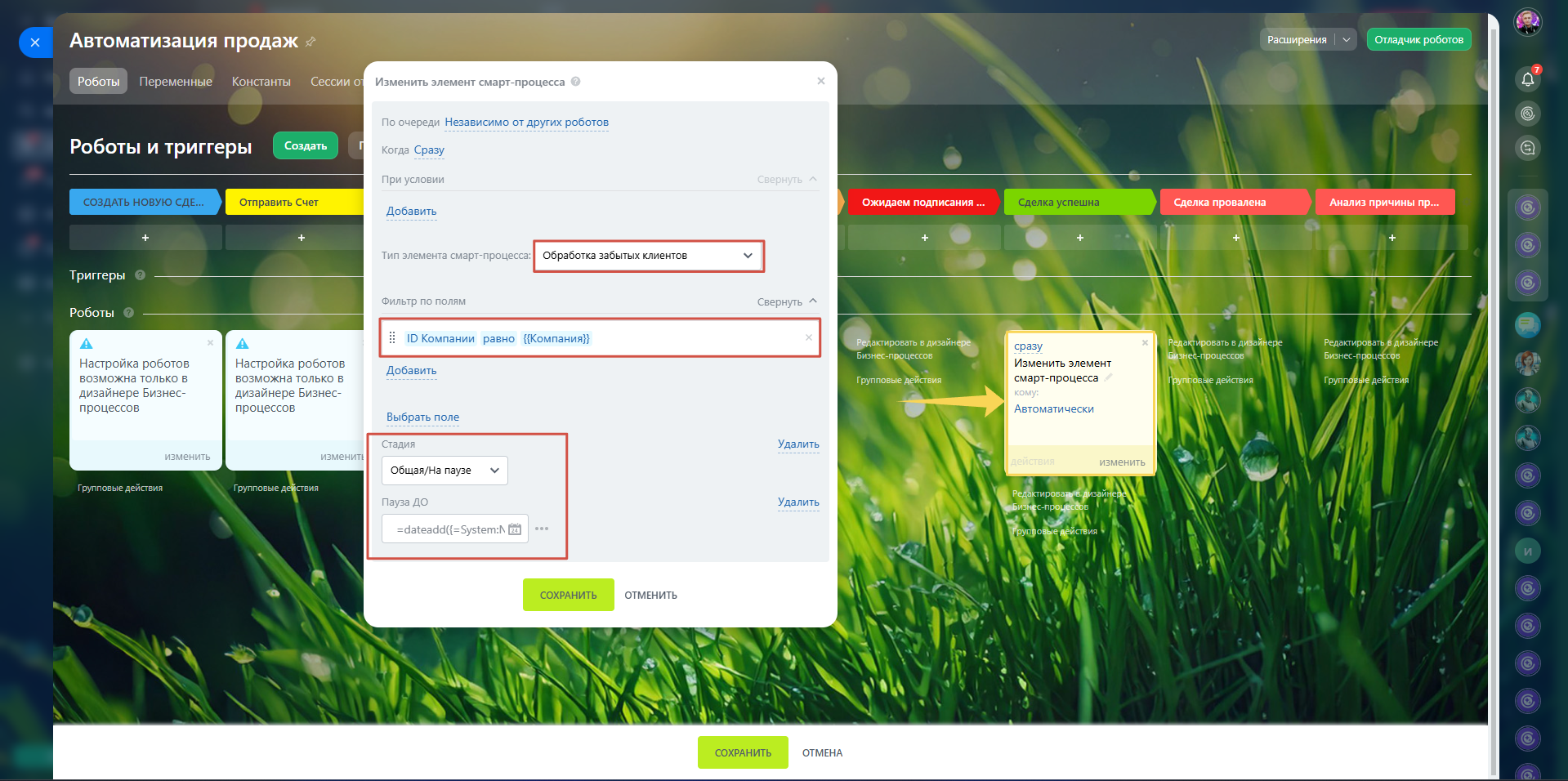

3. Дополнительные настройки
3.1 Настройка поля «Чем интересуется клиент»
3.1.1 Перейдите в параметры смарт-процесса и выберите «Настройки полей».
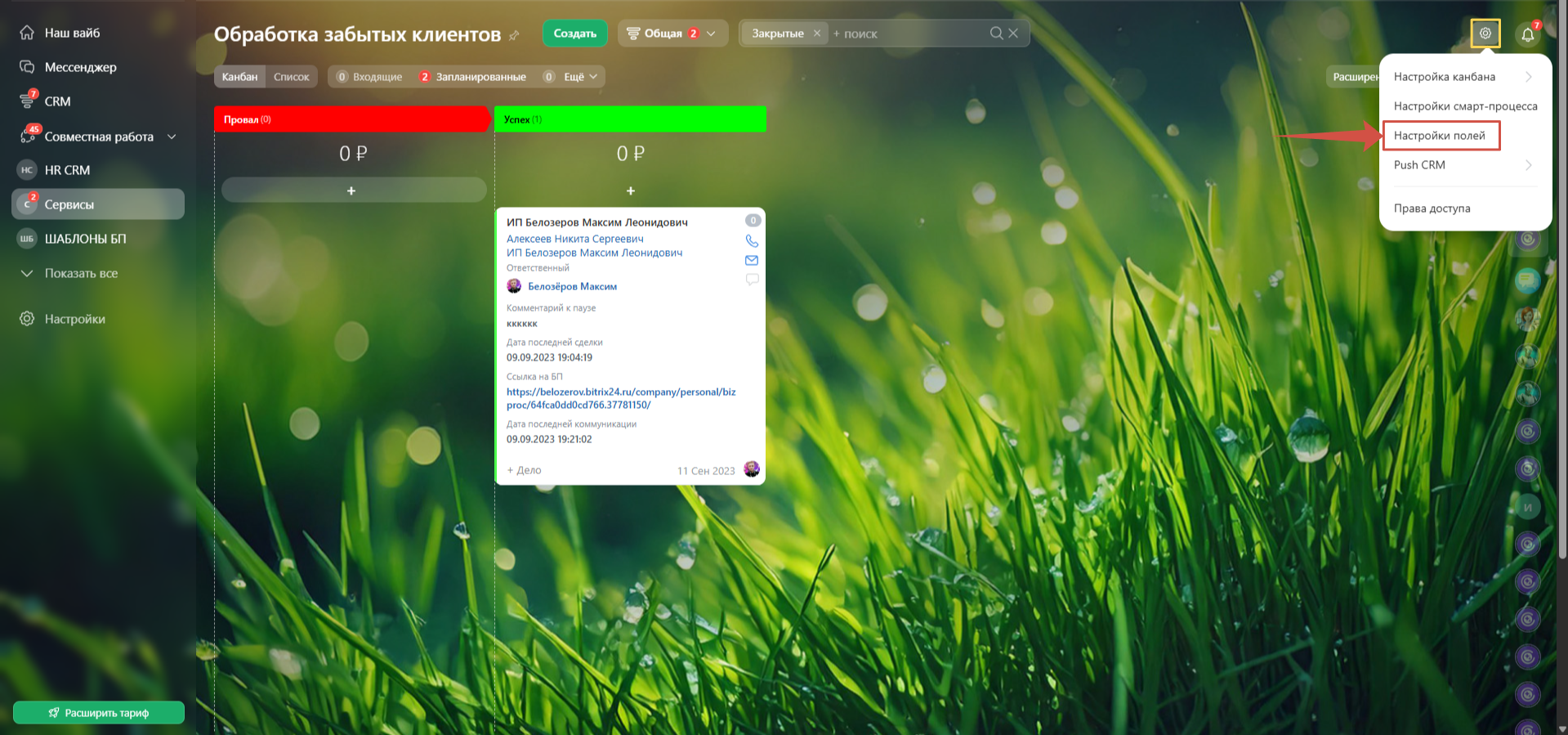
3.1.2 Найдите поле «Чем интересуется клиент» и откройте его для редактирования.
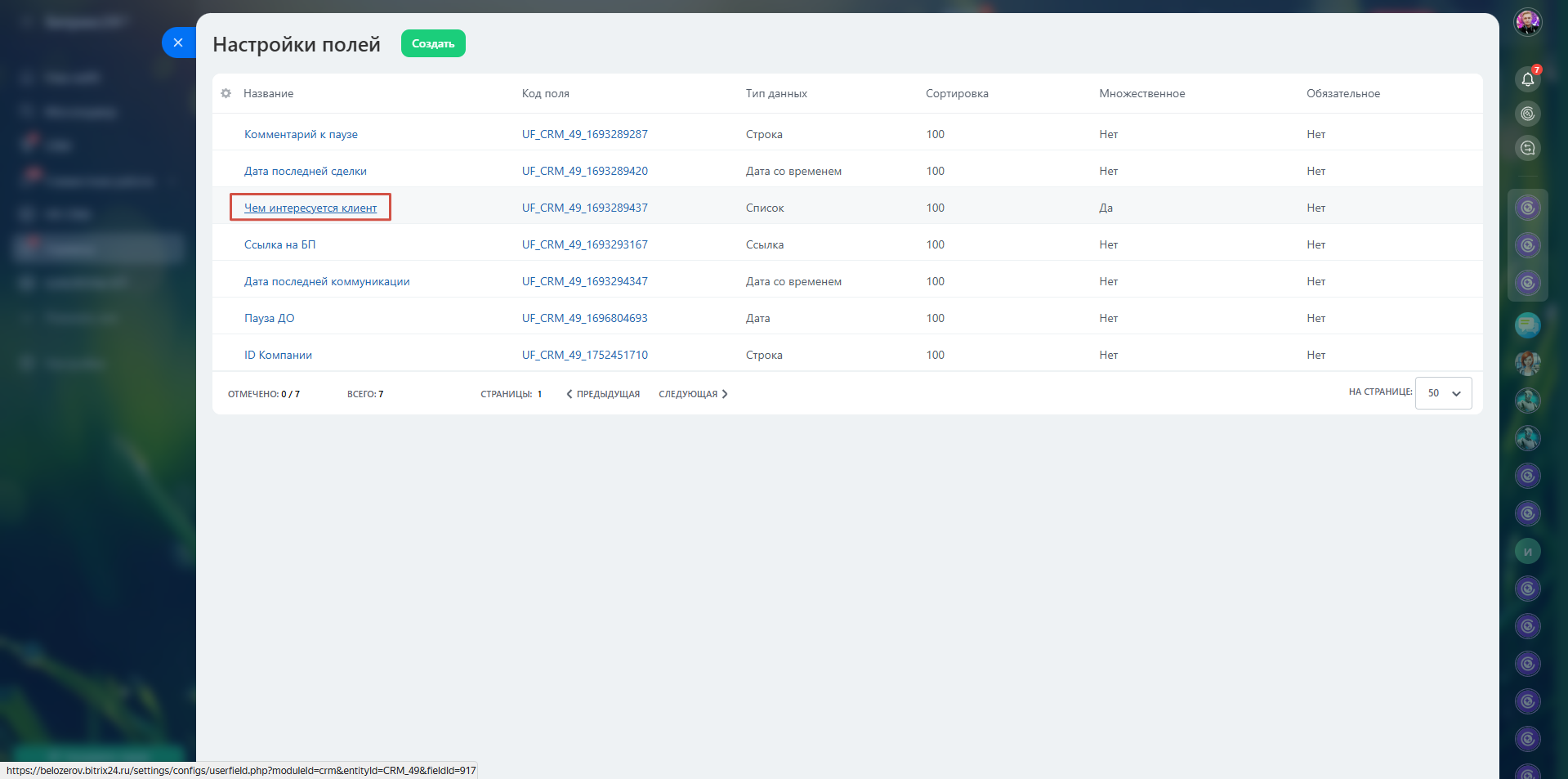
3.1.3 На вкладке «Значения списка»:
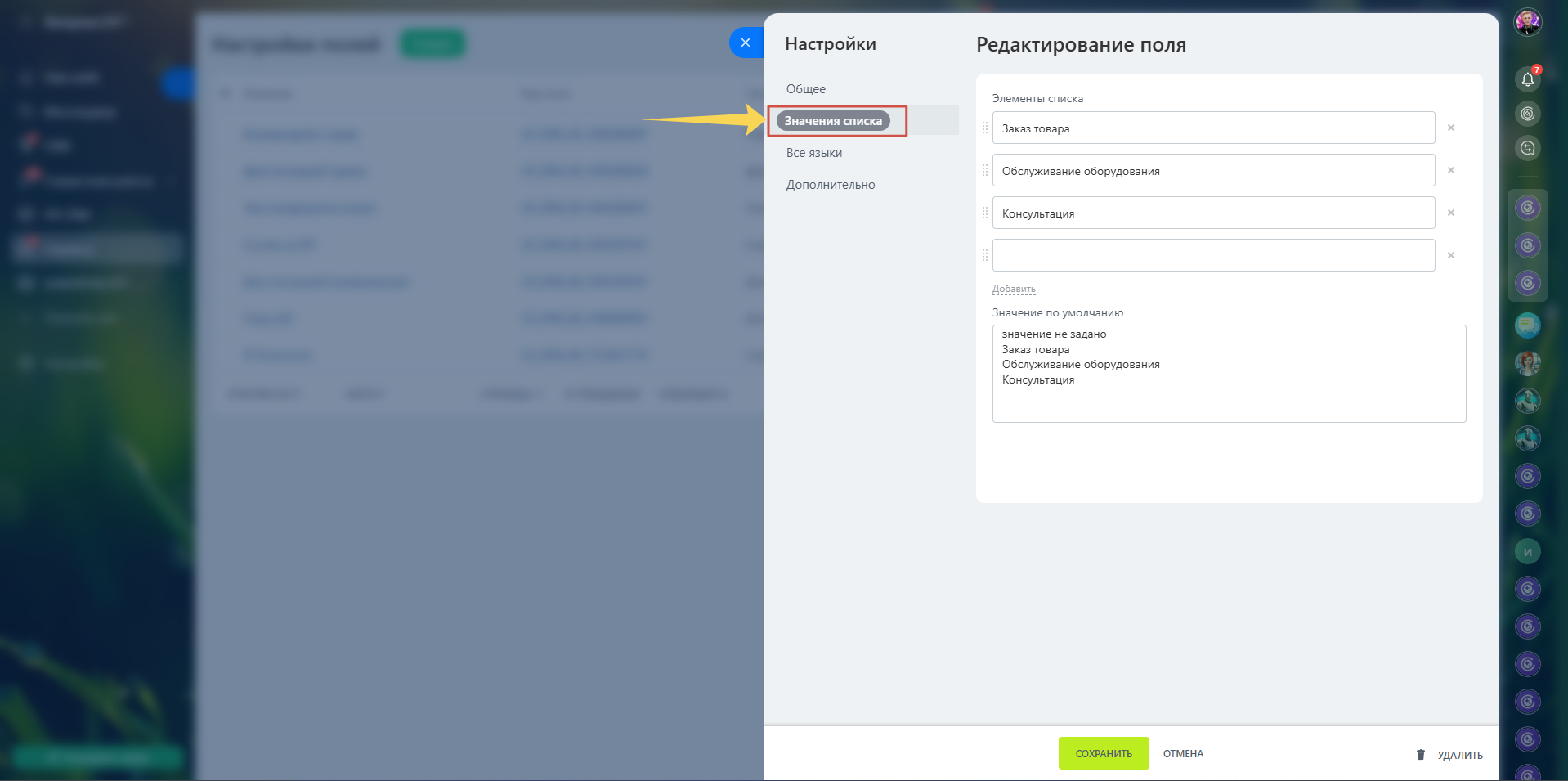
- Отредактируйте существующие значения под специфику вашего бизнеса
- Добавьте новые категории интересов клиентов
- Удалите неактуальные варианты
- Нажмите «Сохранить»
3.2 Рекомендации по использованию
- Анализируйте эффективность работы с клиентами через отчеты системы
- Настройте уведомления для менеджеров о новых задачах по работе с клиентами
- Используйте аналитику для выявления паттернов в поведении клиентов
4. Возможные ошибки и рекомендации
Типичные ошибки
- Неправильная настройка стадий: Убедитесь, что название условия и значение стадии точно совпадают
- Некорректные константы: Проверьте, что все пользователи в константах имеют соответствующие права доступа
- Дублирование задач: Настройте правильные условия для исключения клиентов с активными сделками
Рекомендации
- Тестирование: Проведите тестовый запуск на небольшой группе клиентов перед полным внедрением
- Протестируйте создание сделки в случае выбора “Создать сделку” в задании бизнес-процесса.
- Протестируйте изменение стадии на “Пауза” в смарт-процессе по “Забытым клиентам” в случае завершения Сделки в воронке продаж.
- Обучение команды: Проведите обучение менеджеров работе с новыми задачами и процессами
- Мониторинг эффективности: Отслеживайте конверсию забытых клиентов в новые сделки
🔍 Следующие шаги:
- Смотрите другие видео по автоматизации в Битрикс24
- Следите за обновлениями на сайте BXLabs
- Попробуйте другие сервисы BXLabs
- Изучите PHP-библиотеку для продвинутых пользователей
Хотите следить за обновлениями?